여러분 안녕하세요!
오늘은 OBS스튜디오에서
트위치, 아프리카 TV의 채팅 스킨 설정하는
방법에 대해 알려드리려고 합니다✨
어렵지 않으니 끝까지 봐주세요👀
트위치 채팅 스킨 설정하기
먼저, 트위치는 트윕, 투네이션, 아프리카 도우미를
이용하여 채팅창 스킨을 설정할 수 있는데요!
저희는 이번에 아프리카 도우미를 사용해서
채팅 스킨 설정법에 대해
알아보려고 합니다😉
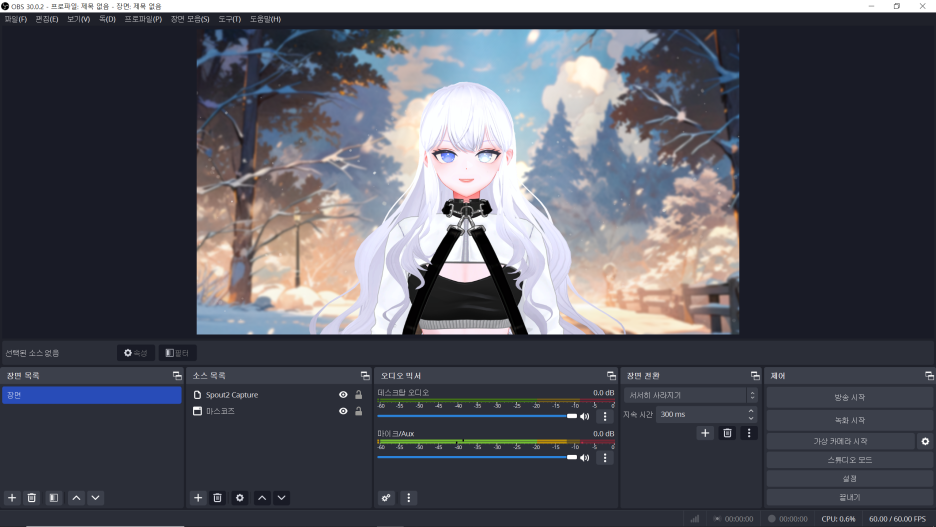
먼저, 방송세팅을 해주신 후 OBS스튜디오에
접속해주세요!
저는 버튜버 프로그램 마스코즈를 사용하여
방송 세팅을 진행했답니다😎
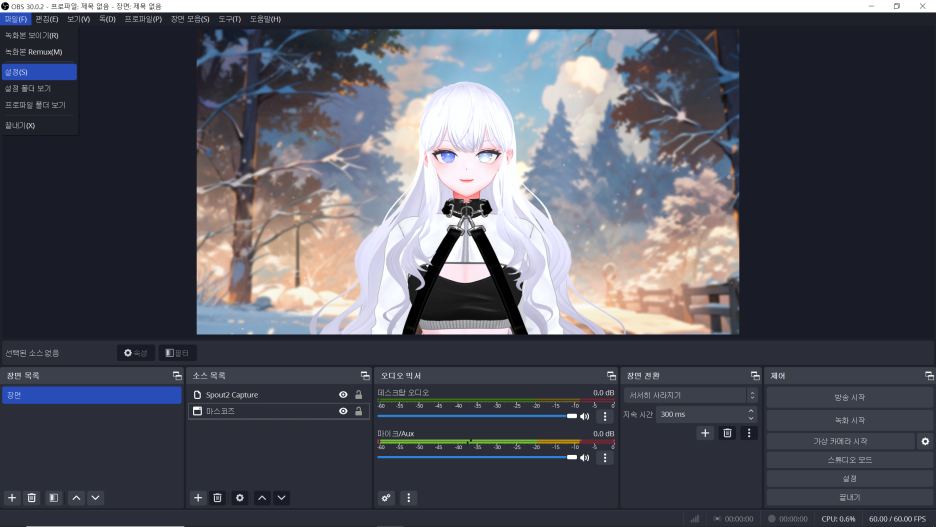
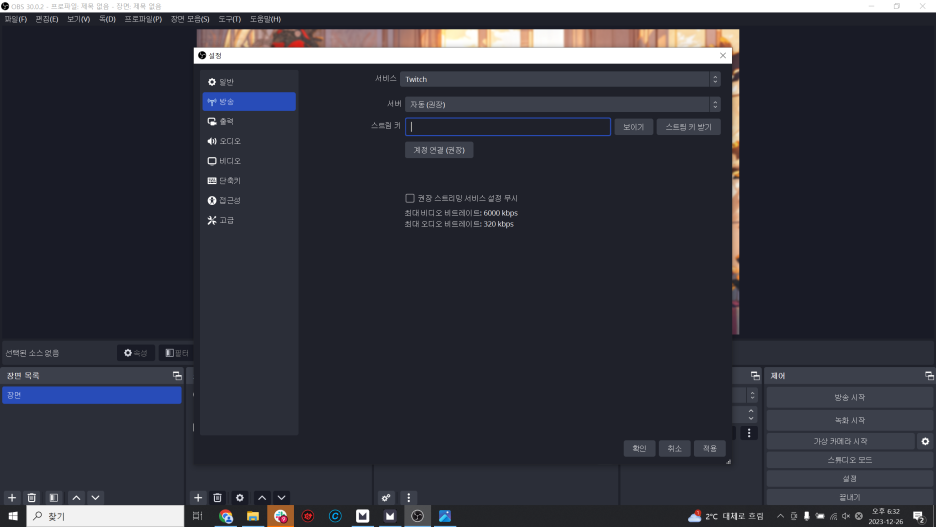
OBS스튜디오에서 상단에 있는
파일 - 설정 - 방송에 들어가서
트위치를 선택한 후
스트림키를 넣어줘야하는데요
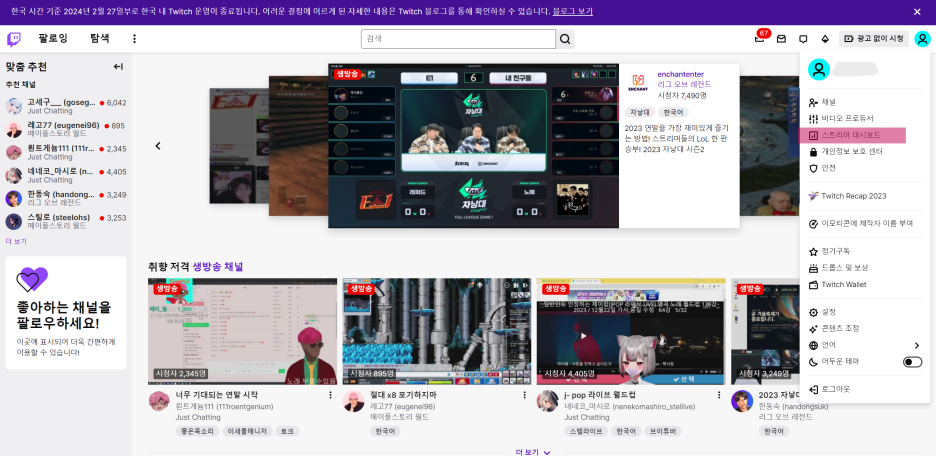
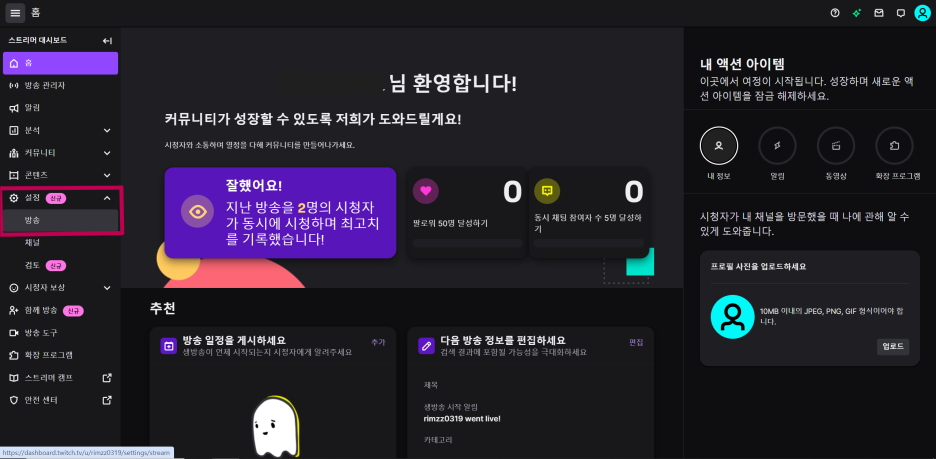
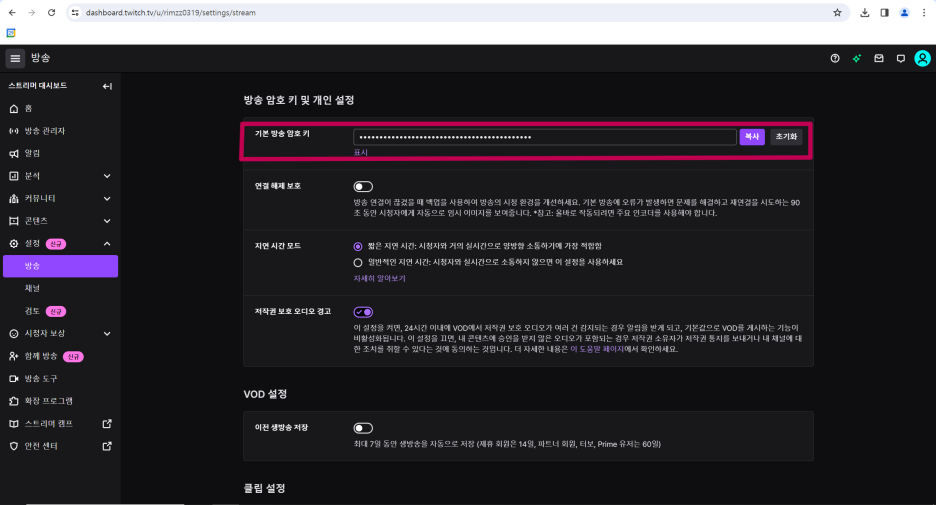
스트림 키는 트위치에서 로그인한 뒤에
프로필 - 스트리머 대시보드 - 설정- 방송에
들어가서
기본 방송 암호 키를 복사한 후
OBS 스튜디오 스트림키 칸에 붙여넣어주시면 됩니다!
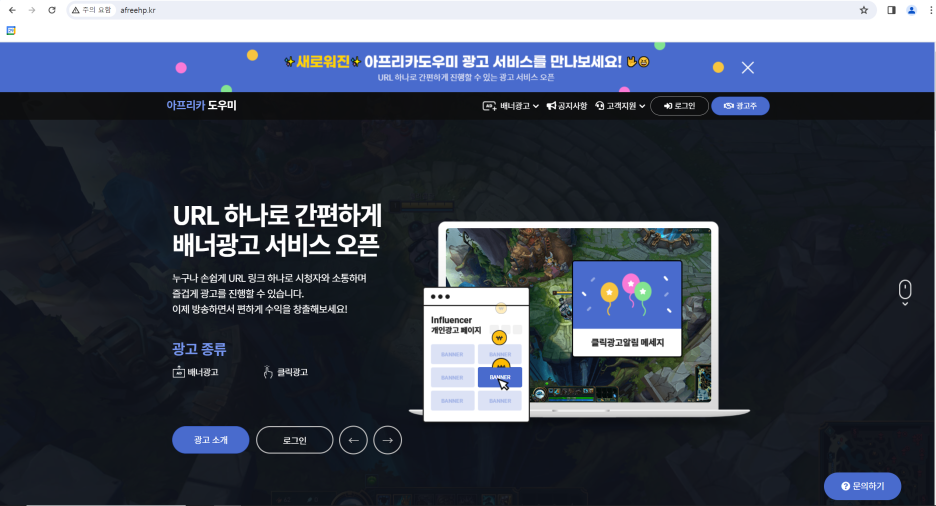
그 다음, 아프리카 도우미 사이트에
접속하신 후
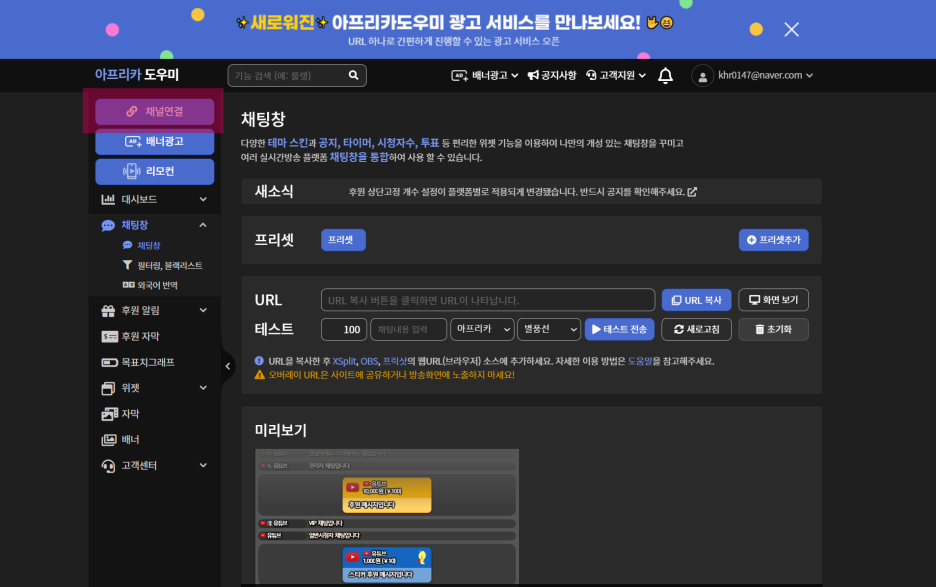
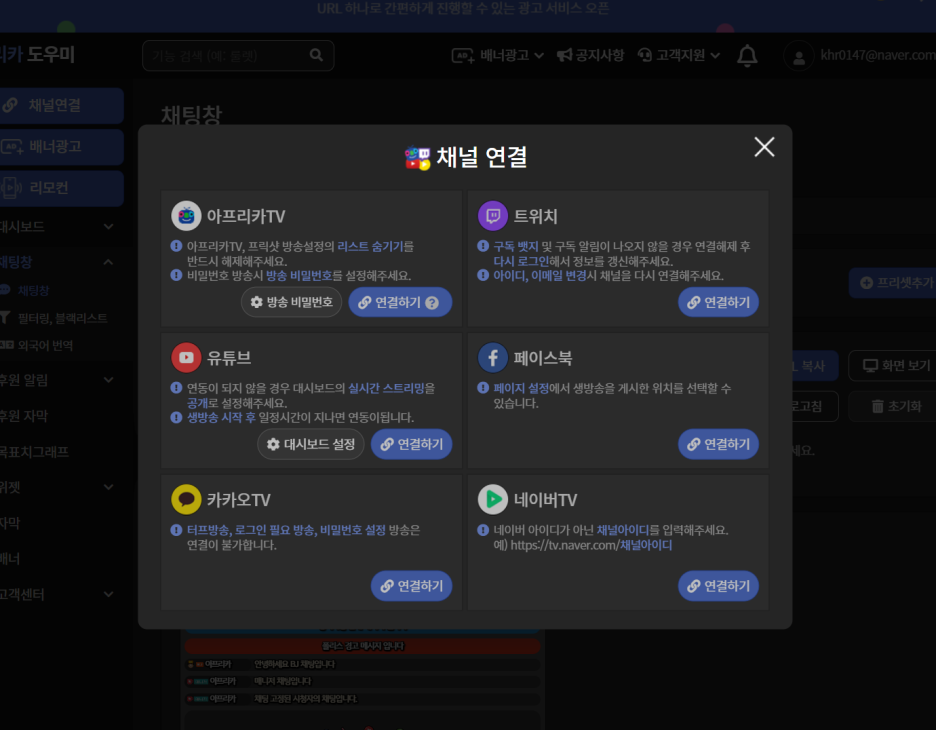
트위치와 채널 연결을 해주세요!
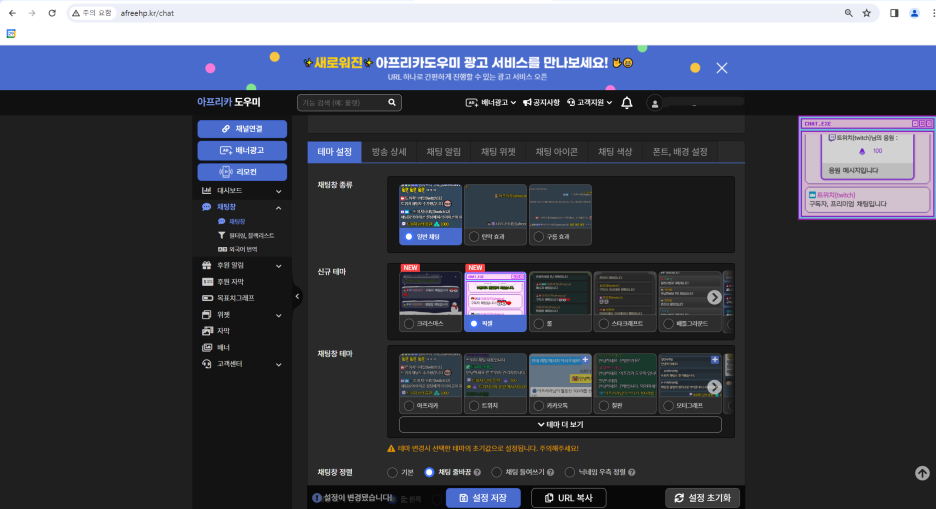
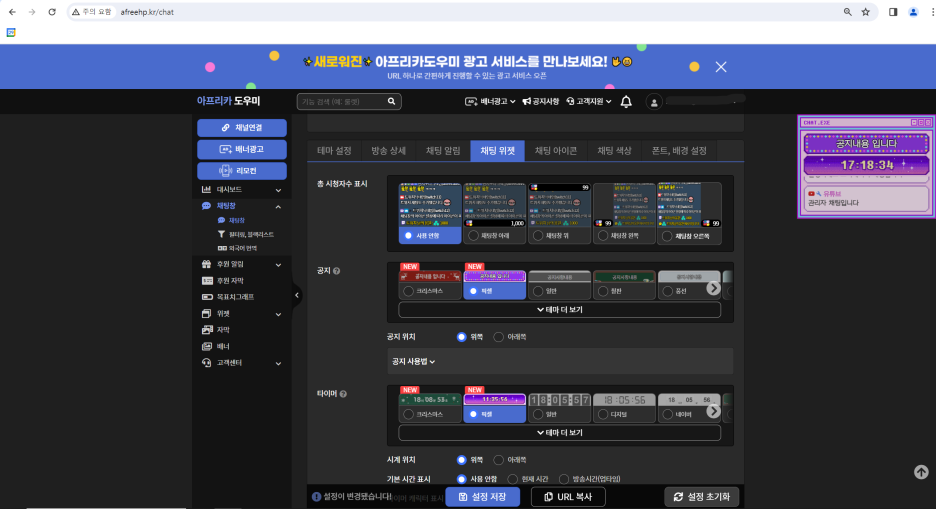
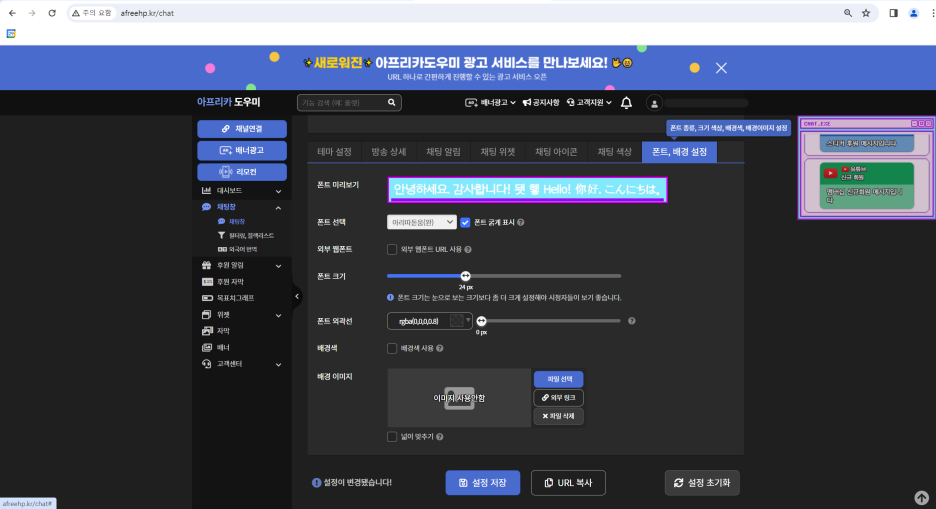
채팅창 페이지에 들어가서
본인이 원하는 테마와 아이콘, 색상, 폰트 등을
선택해줍니다!
선택의 폭이 다양해서 고르는 재미가 있더라구요🙂
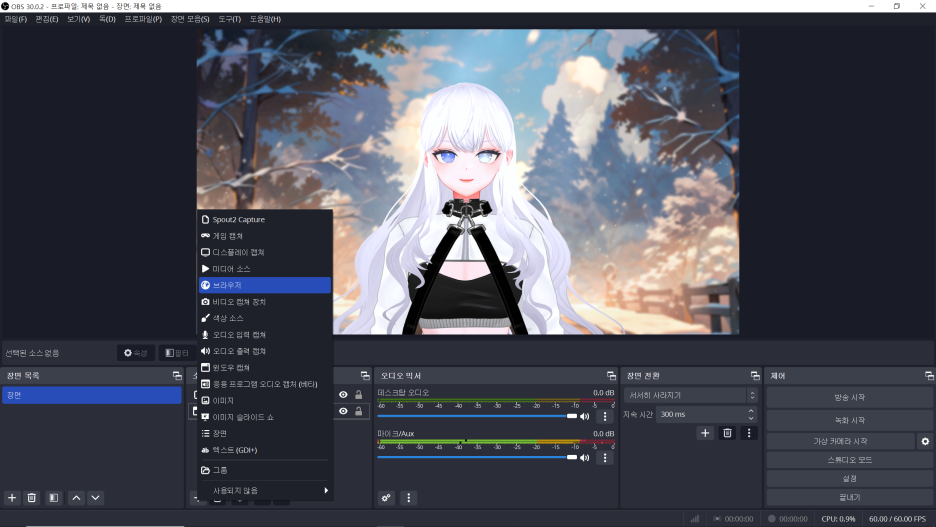
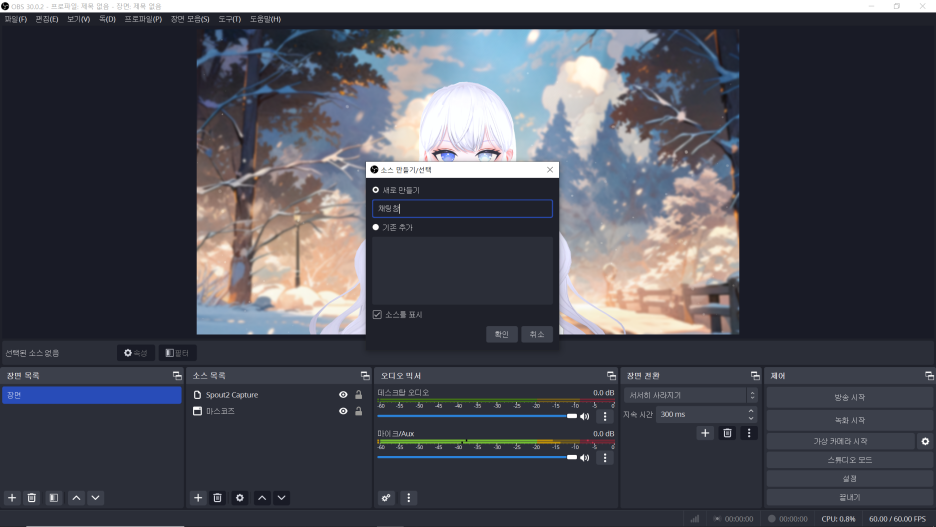
다시 OBS스튜디오로 넘어와서
소스목록 - 브라우저 - 이름설정을
진행해주세요
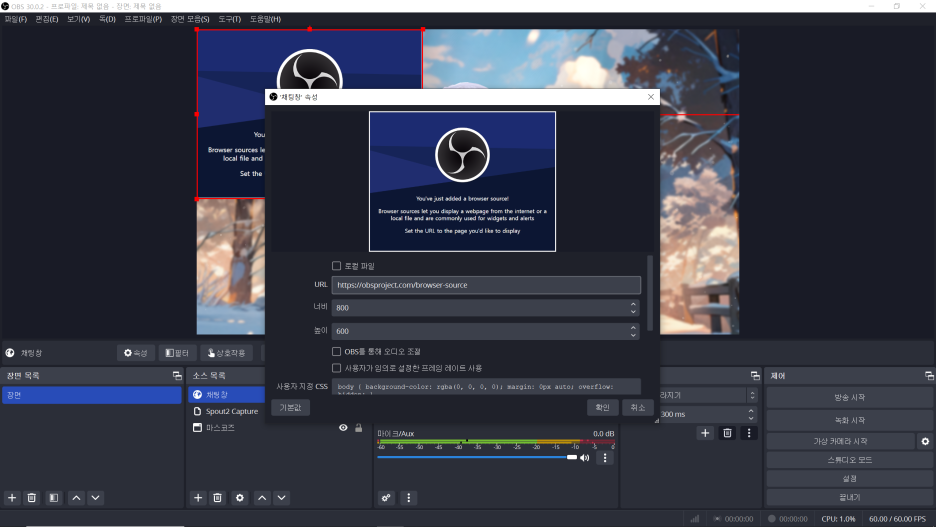
URL창에 좀 전에 복사한 채팅 스킨 주소를
복붙해주신 후
크기와 위치를 조정해주시면!

트위치 채팅창 설정 완료💜
아프리카TV 채팅 스킨 설정하기
이제는 아프리카TV로 방송을 하시는 분들을 위해
아프리카TV 채팅 스킨 설정법을 알려드릴게요!
아프리카TV는 아프리카 도우미를 통해
채팅을 설정할 수 있습니다👍
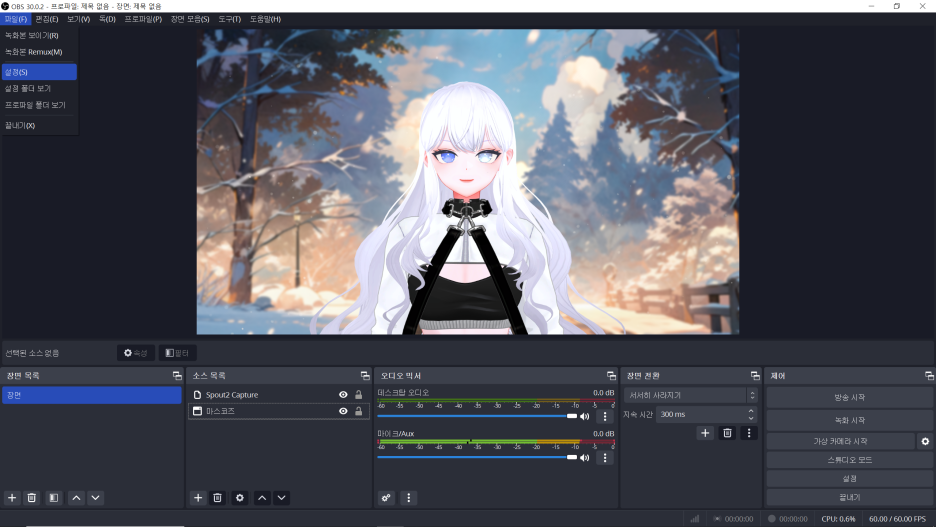
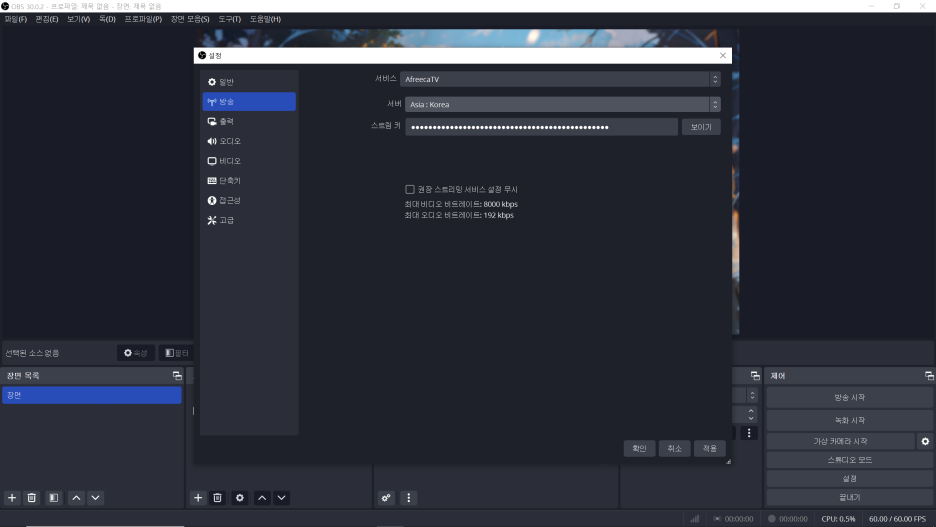
OBS스튜디오의 상단에 있는
파일 - 설정 - 방송에 들어가서
아프리카TV를 선택해주세요!
아프리카TV의 스트림 키 설정은
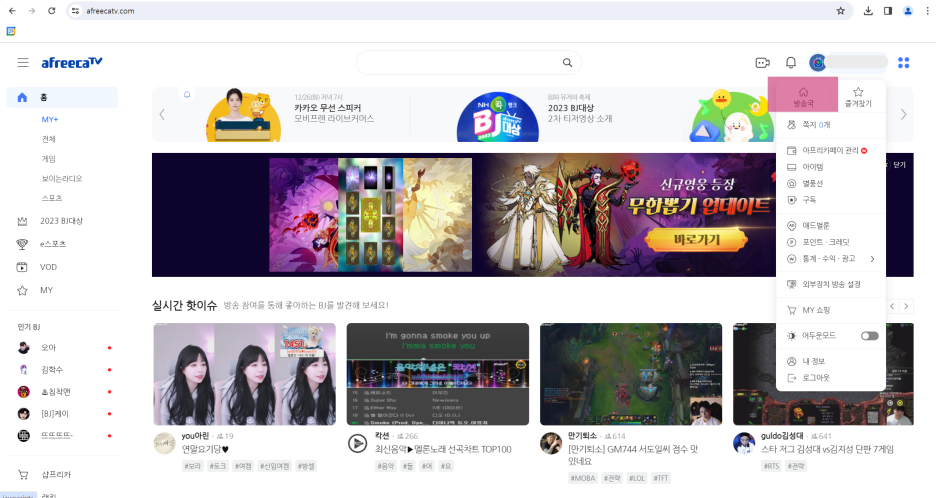
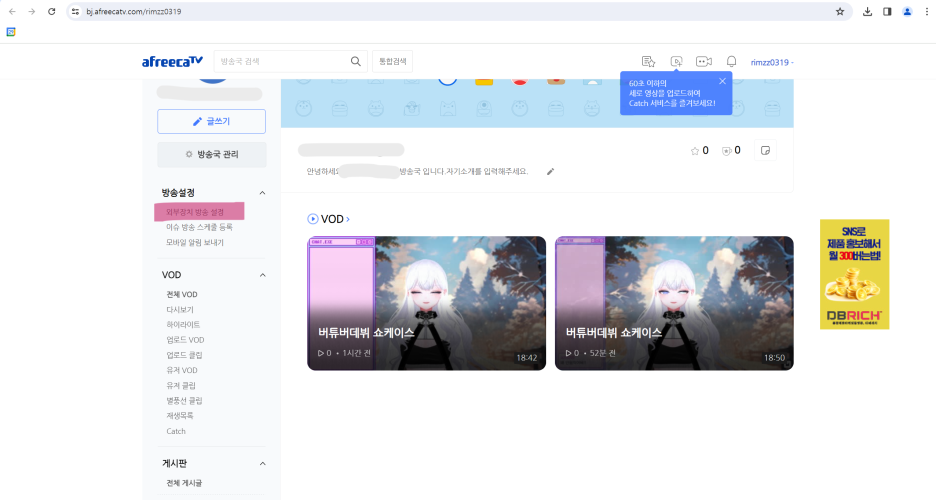
아프리카TV에 로그인 한 후
방송국 - 방송설정 - 외부장치 방송 설정에
들어가주세요!
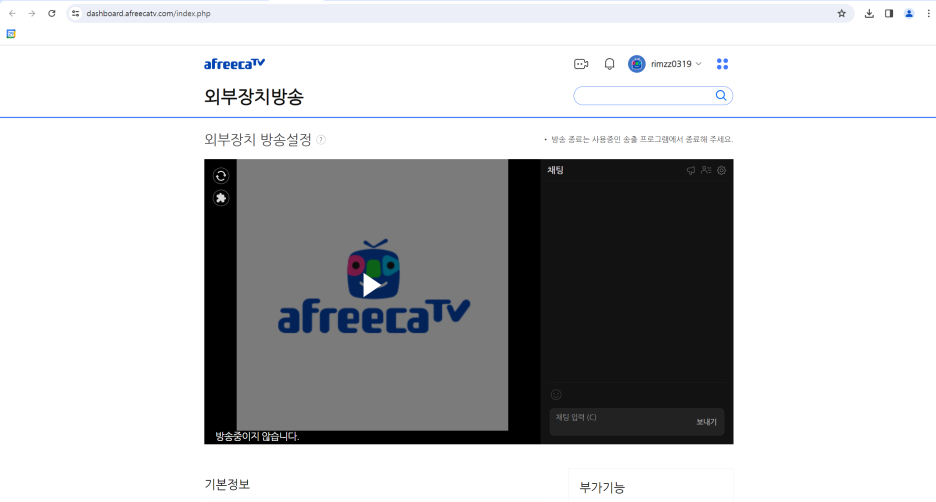
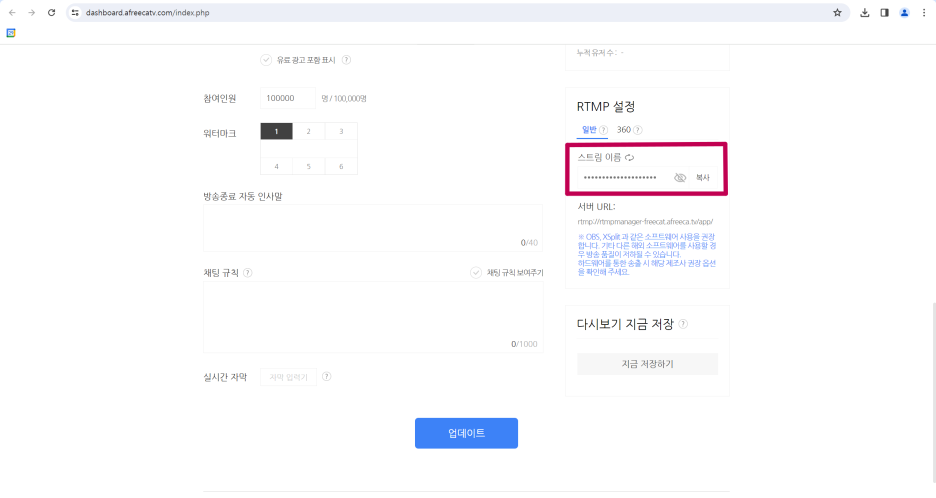
외부장치 방송 설정에 들어가신 후
스트림 이름을 복사해서
OBS스튜디오에 복붙해주시면 됩니다😃
이제 채팅 스킨 설정을 해볼게요!
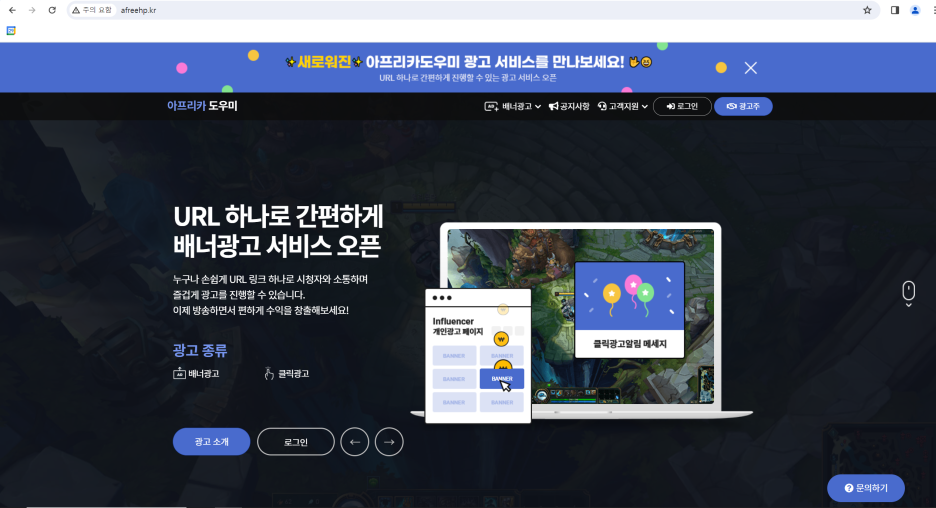
아프리카도우미 채널프렌드 채널애드 - BJ 스트리머를 위한 방송 오버레이 서비스, 광고 플랫폼
아프리카도우미 채널프렌드 채널애드 XSplit, OBS, 아프리카TV 프릭샷의 웹브라우저 URL을 활용하여 아프리카 트위치 유튜브 카카오TV 네이버TV 페이스북의 채팅창과 선물 내용을 다양한 스타일로
afreehp.kr
먼저, 아프리카 도우미 사이트에
접속하신 후
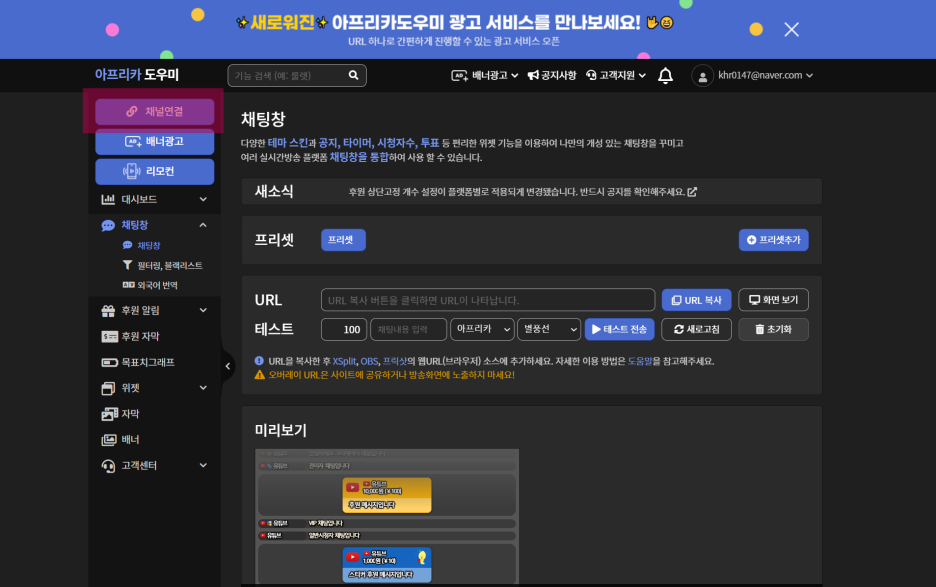

아프리카TV와 계정연결을 해주세요
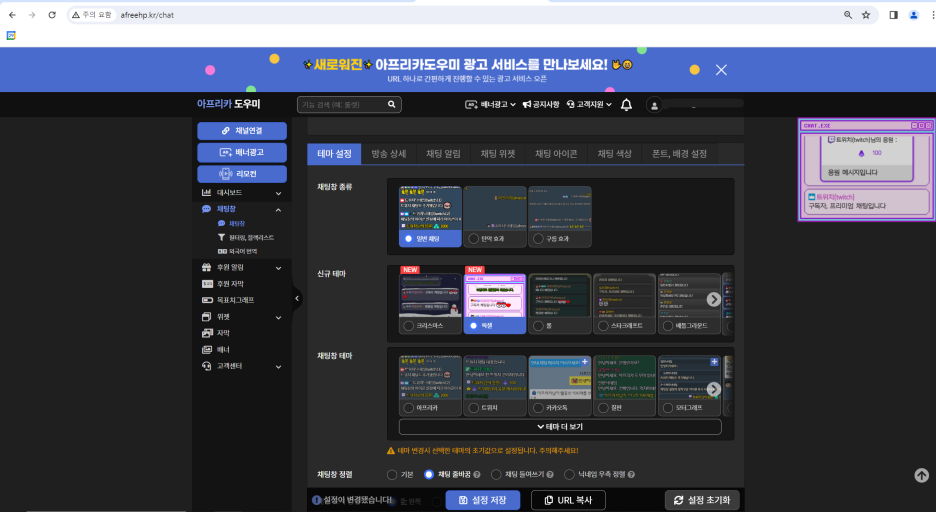
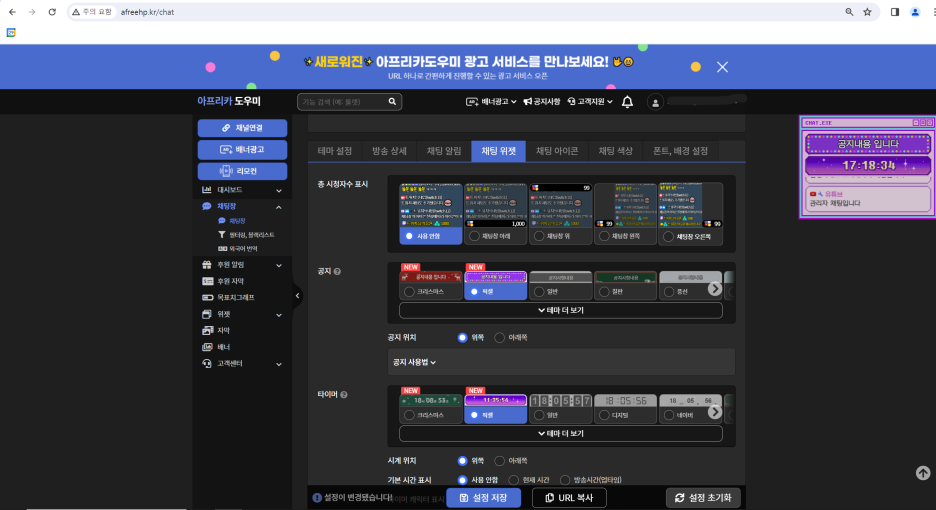
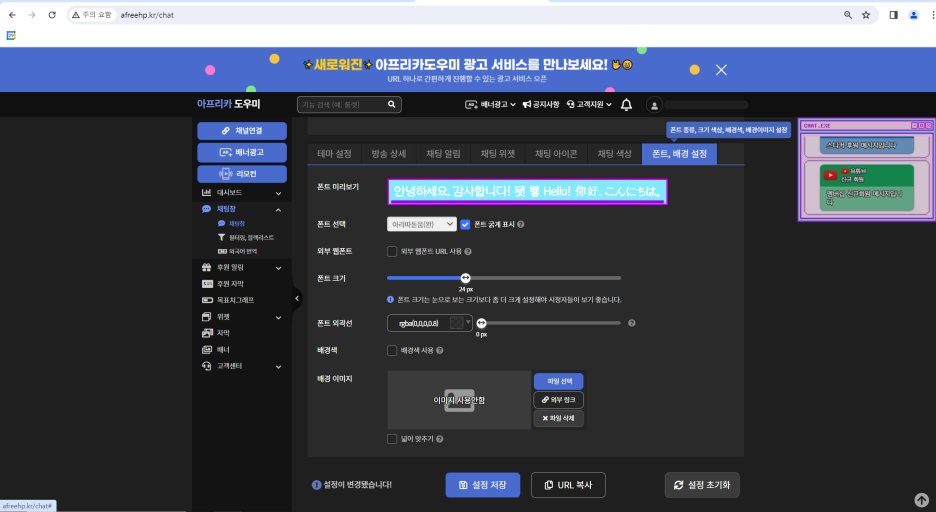
그 다음, 채팅창 페이지에 들어가서
본인이 원하는 테마와 아이콘, 색상, 폰트 등을
선택해줍니다!
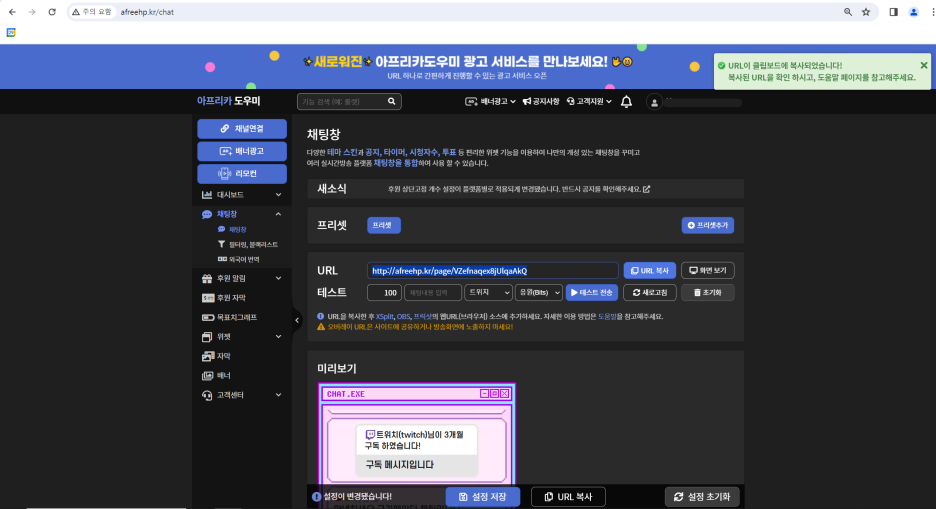
다 선택하셨으면 채팅 URL을 복사해주세요
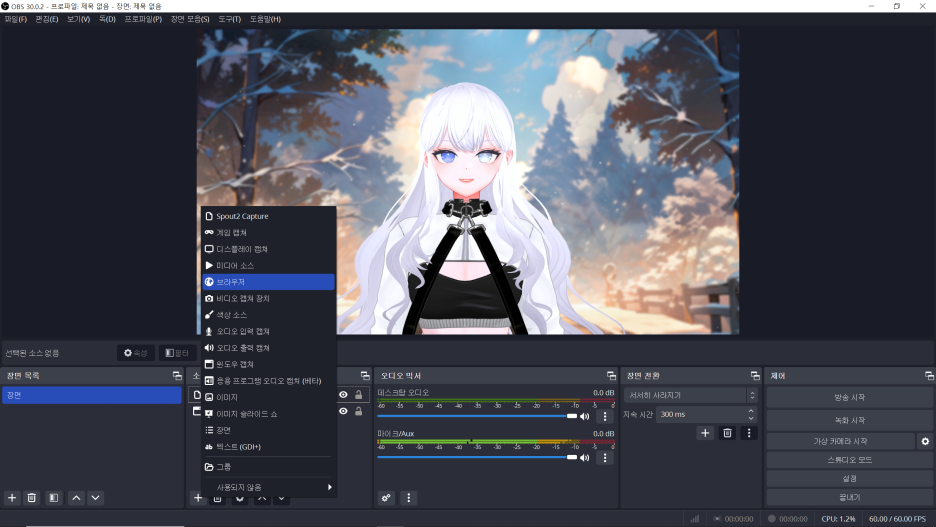
다시 OBS스튜디오로 돌아와서
소스목록 - 브라우저 - 이름설정을
진행 해주세요
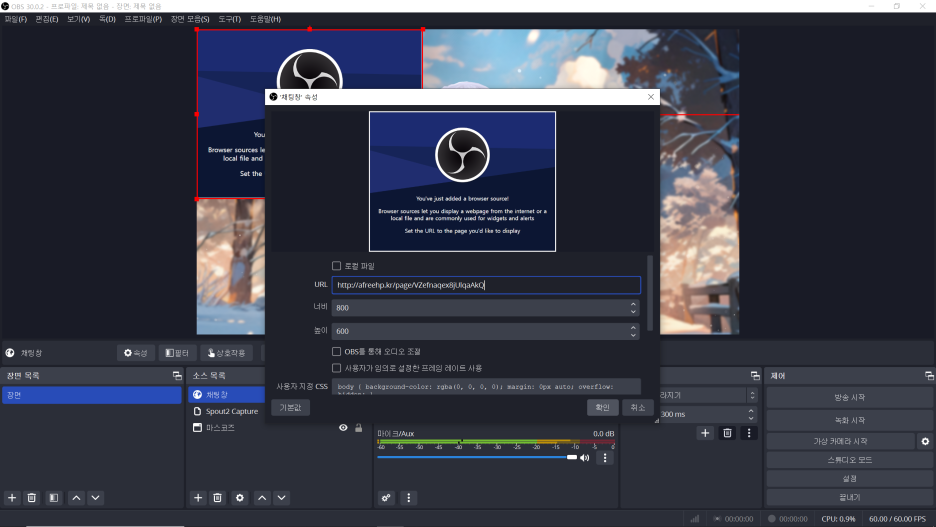
URL창에 좀 전에 복사했던
채팅 스킨 링크를 복붙 해준 후
채팅창 사이즈와 위치를 설정해주면!

채팅창 사이즈와 위치를 설정해주면!
아프리카TV 채팅 스킨 설정 완료💜
마스코즈를 통해 더 많은 사람들에게
버튜버 플레이의 즐거움을 제공해주는
오버더핸드를 응원해주세요🤗
더 많은 버튜버 소식을 원하시면
마스코즈 디스코드를 확인해주세요
↓↓
'마스코즈 사용' 카테고리의 다른 글
| [마스코즈] 마스코즈를 OBS스튜디오로 송출하기 (0) | 2023.12.22 |
|---|---|
| [마스코즈] CBT 참가자 사용 후기 (0) | 2023.12.22 |
| 버튜버 입문자들을 위한 버튜버 프로그램 ‘마스코즈’ (0) | 2023.12.13 |
